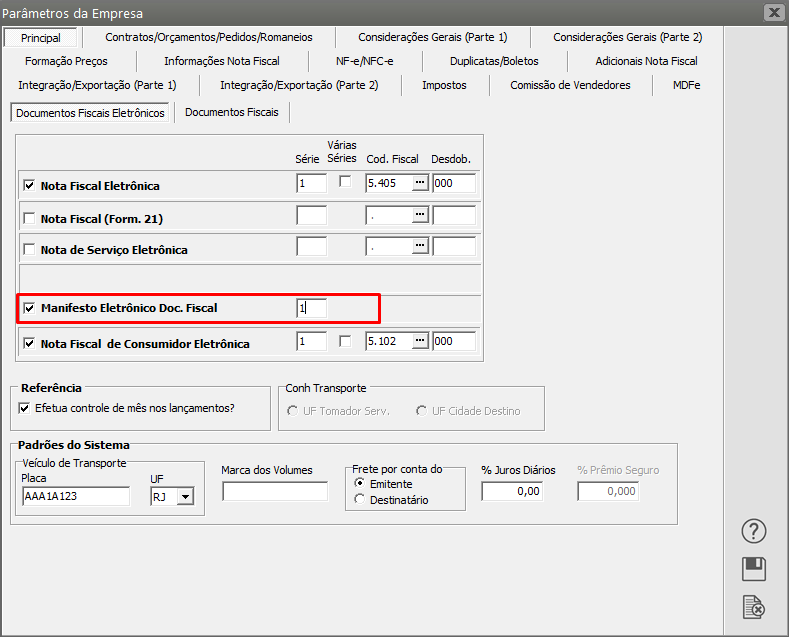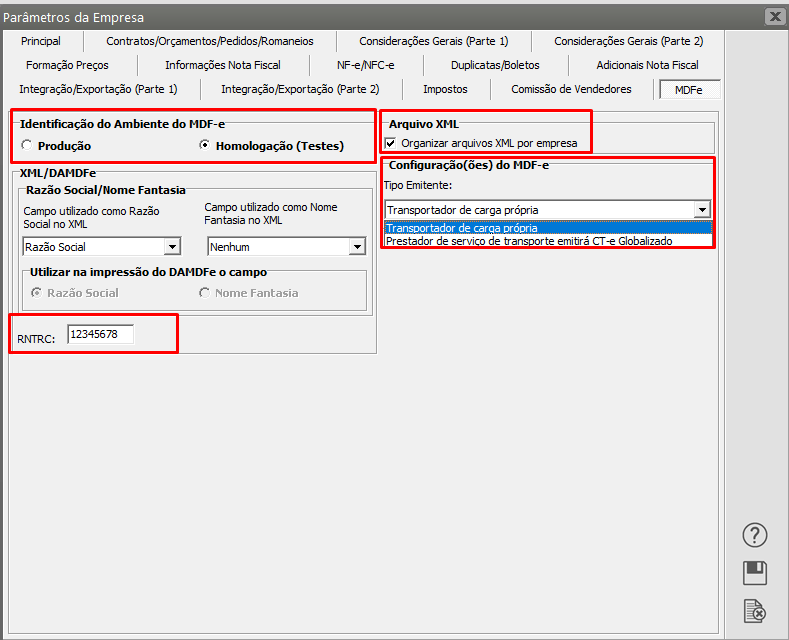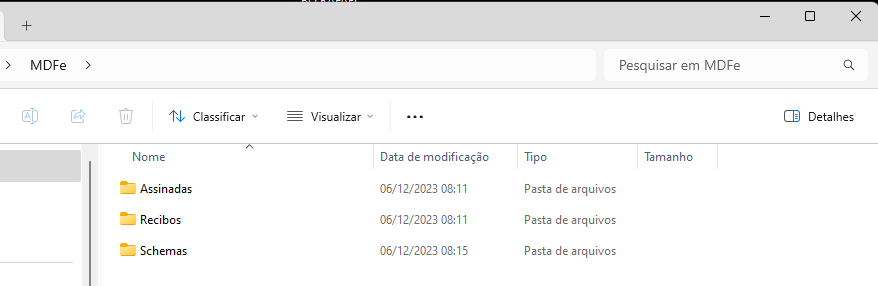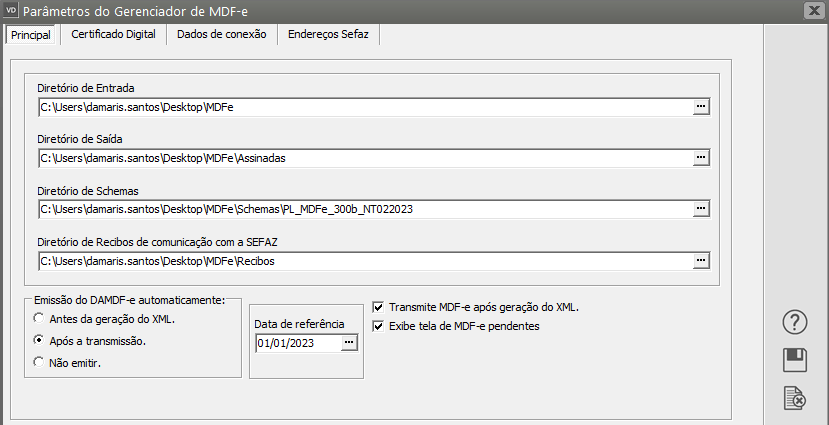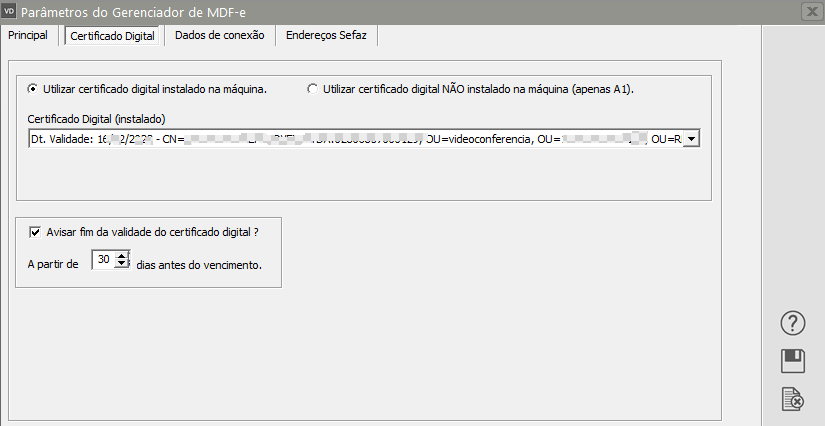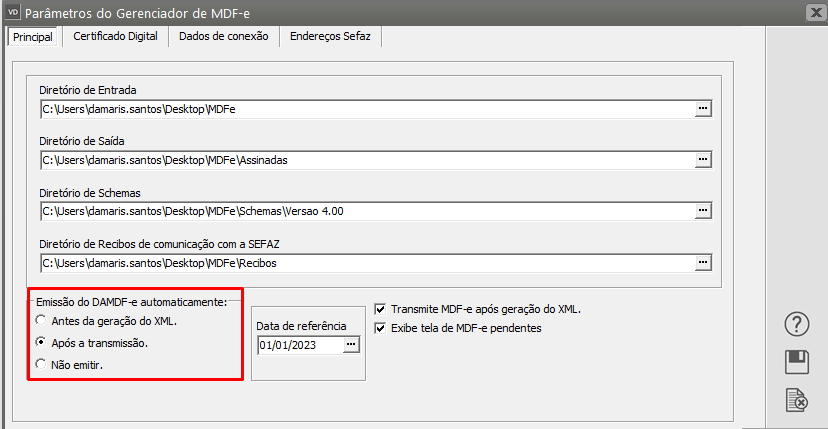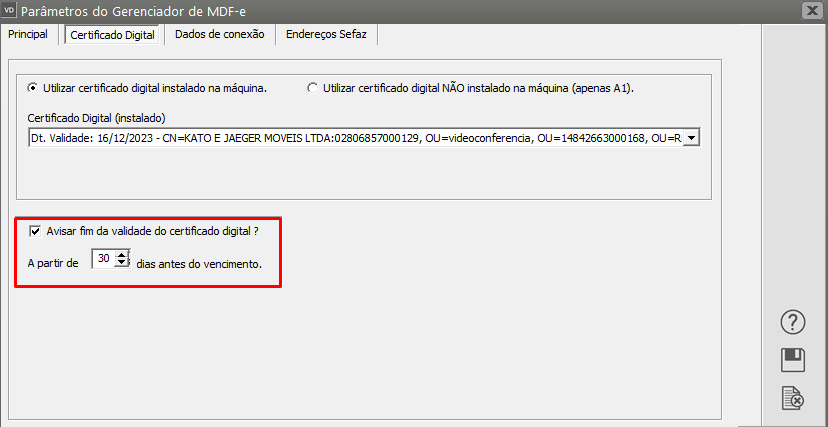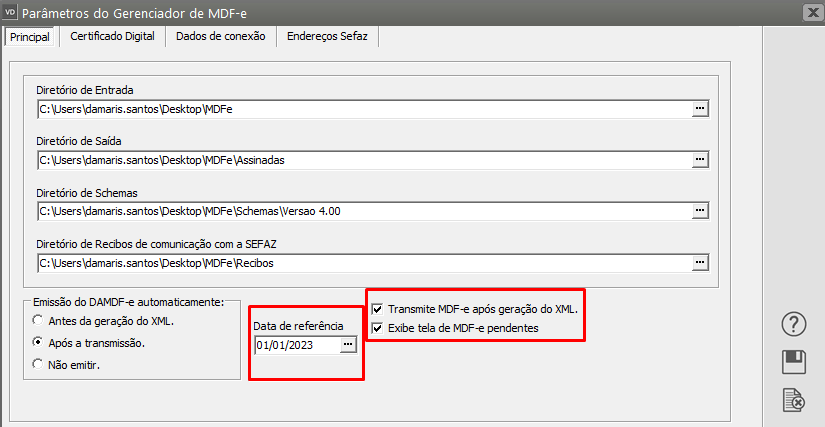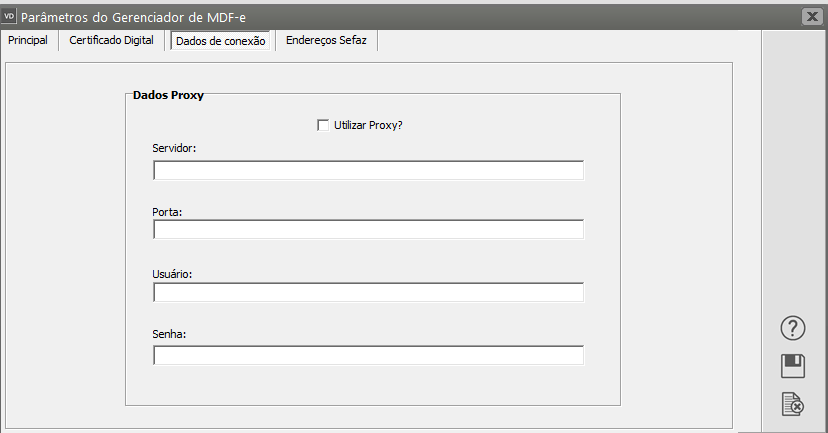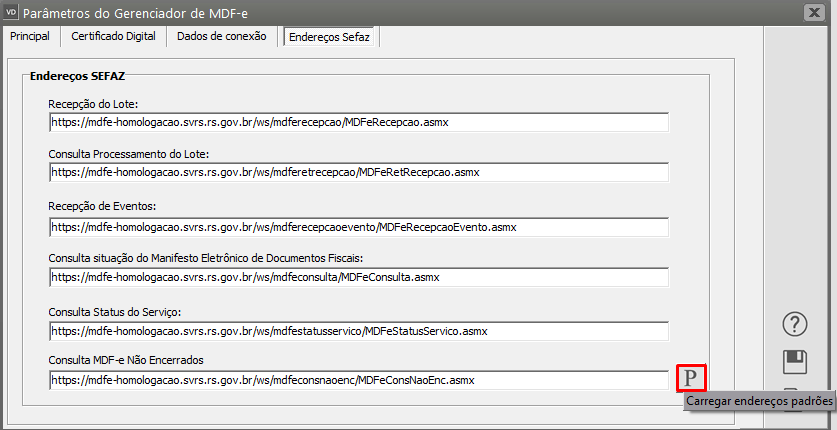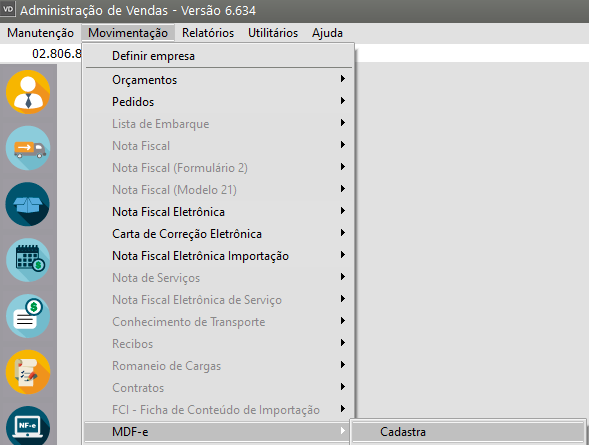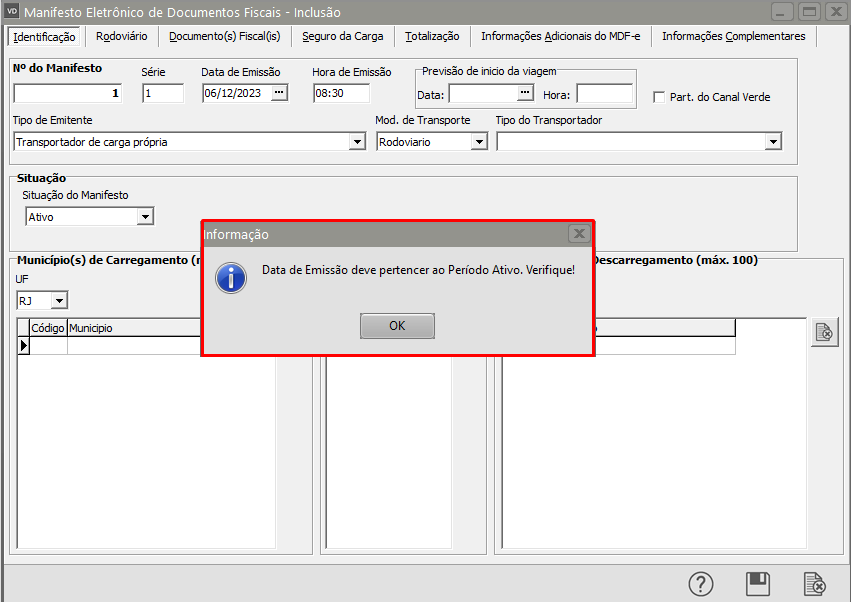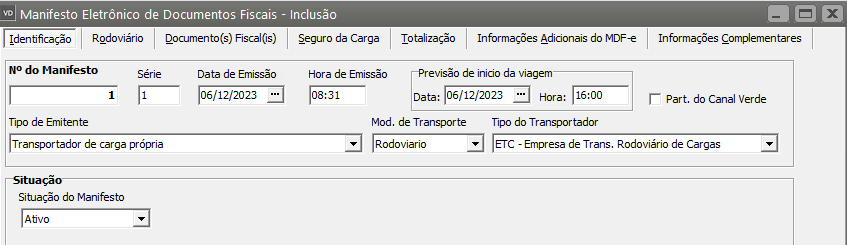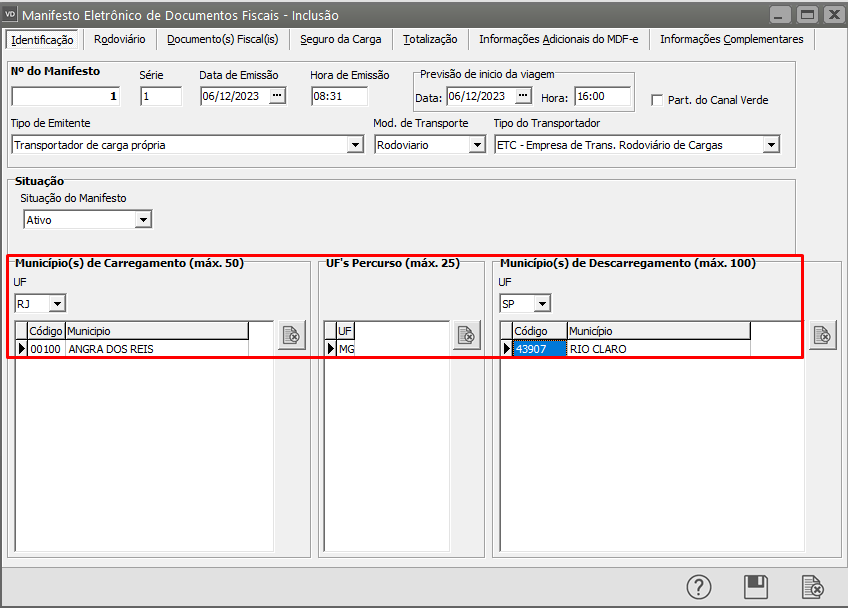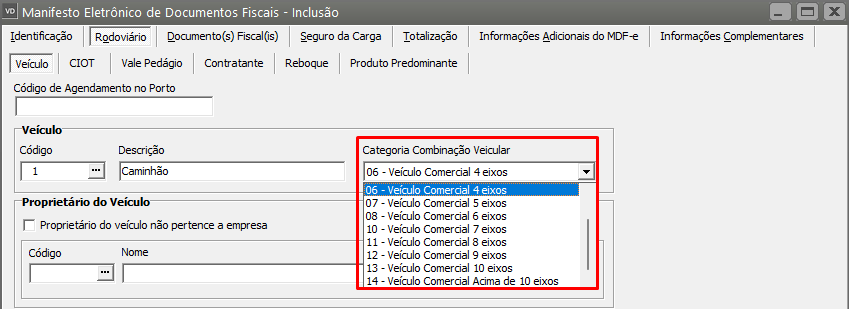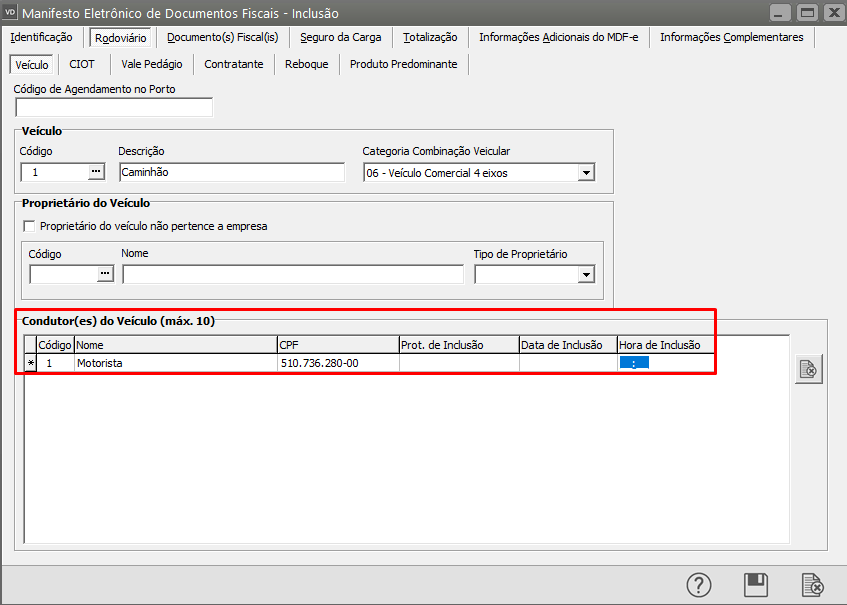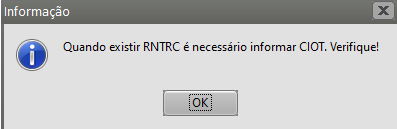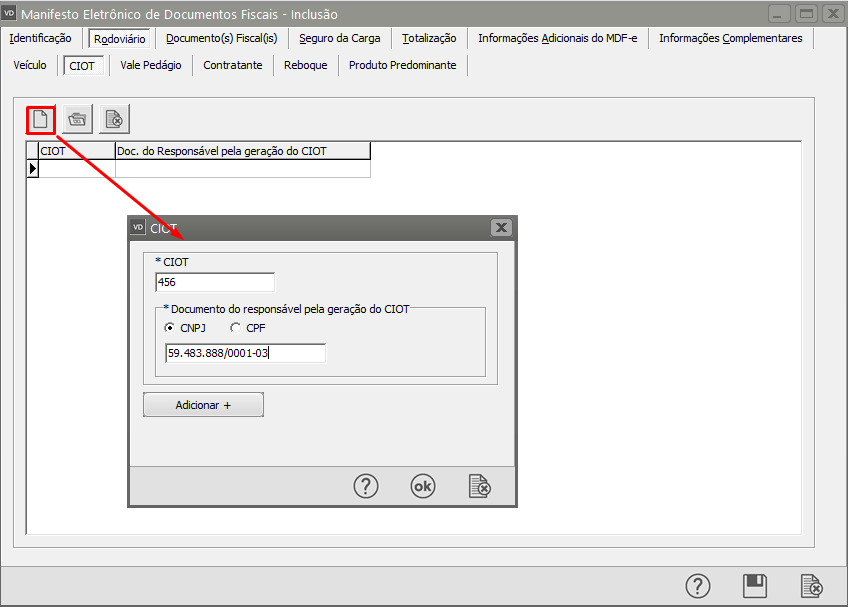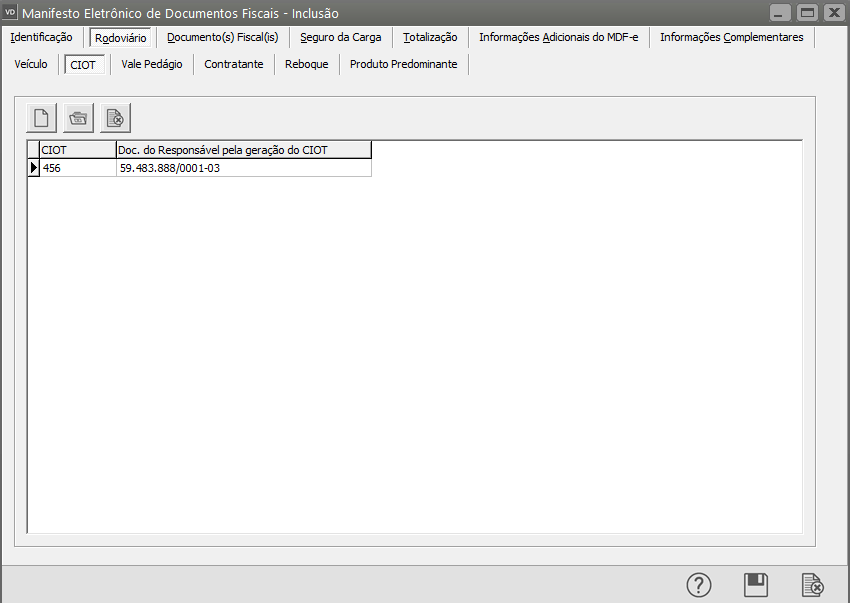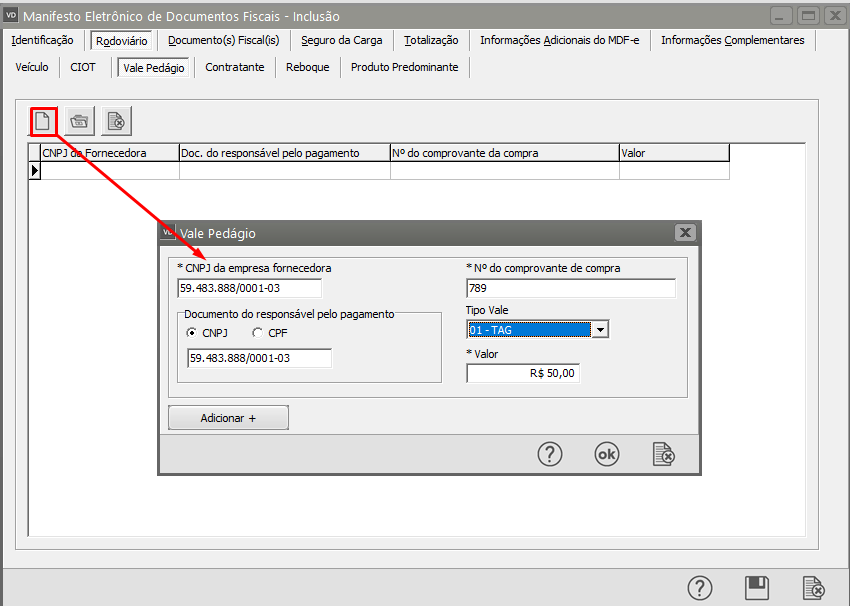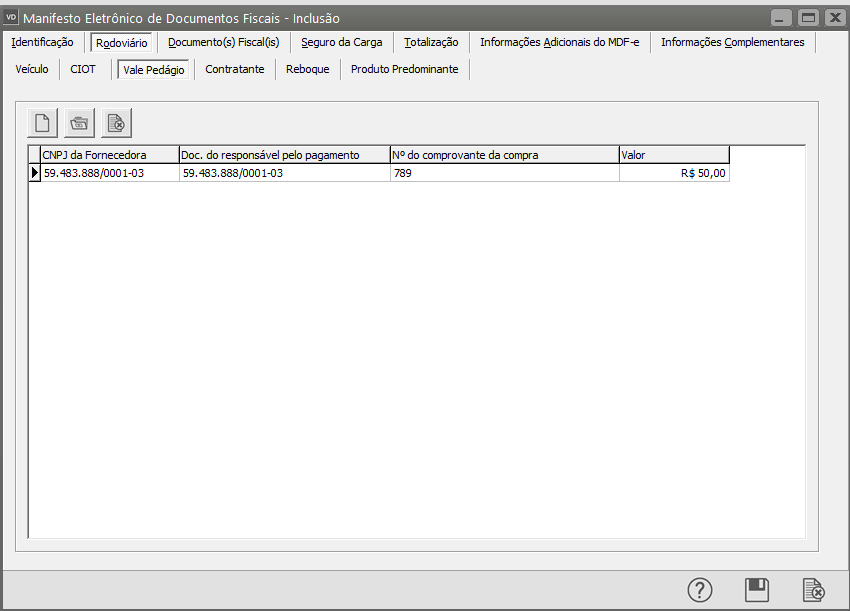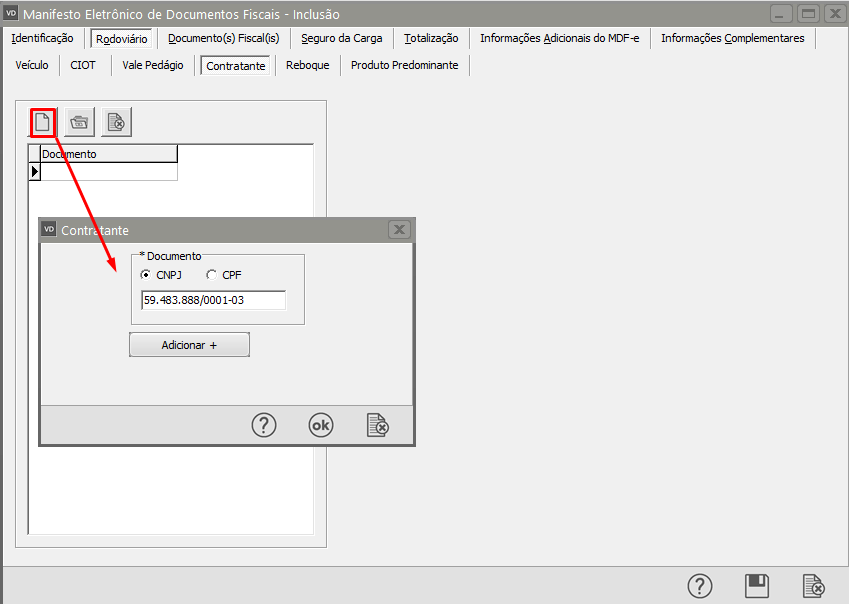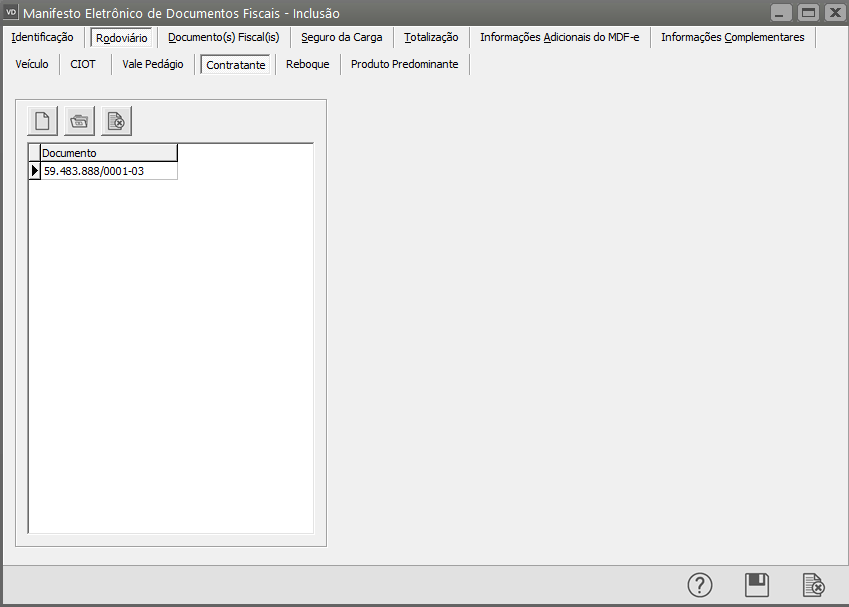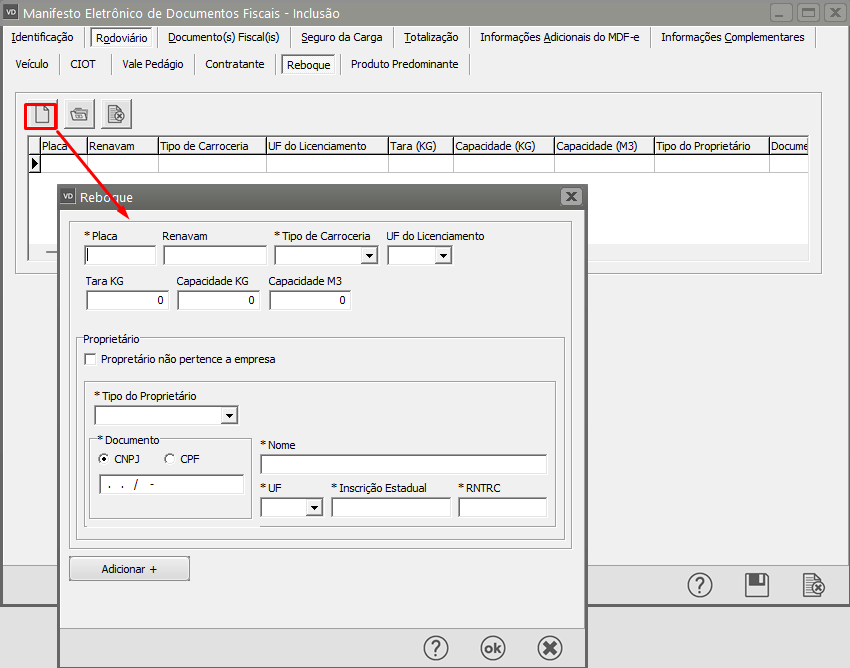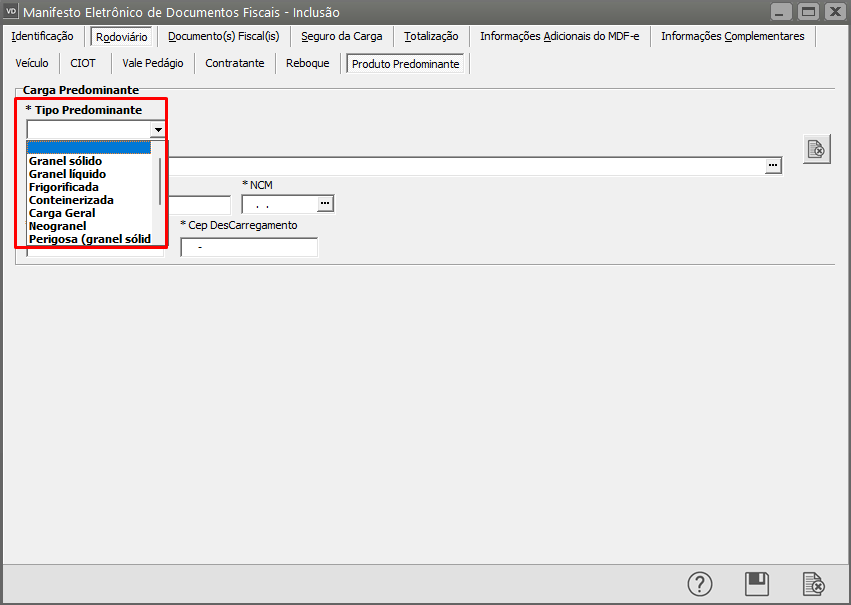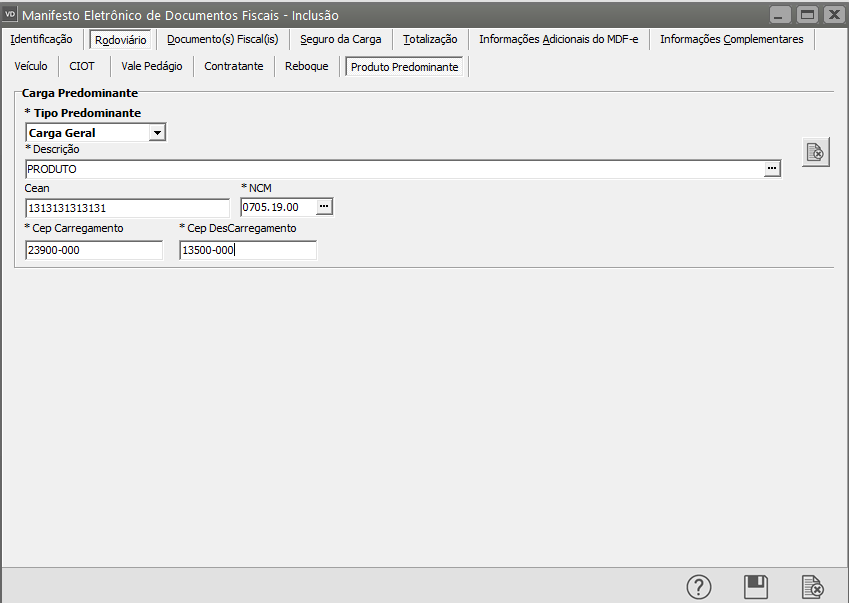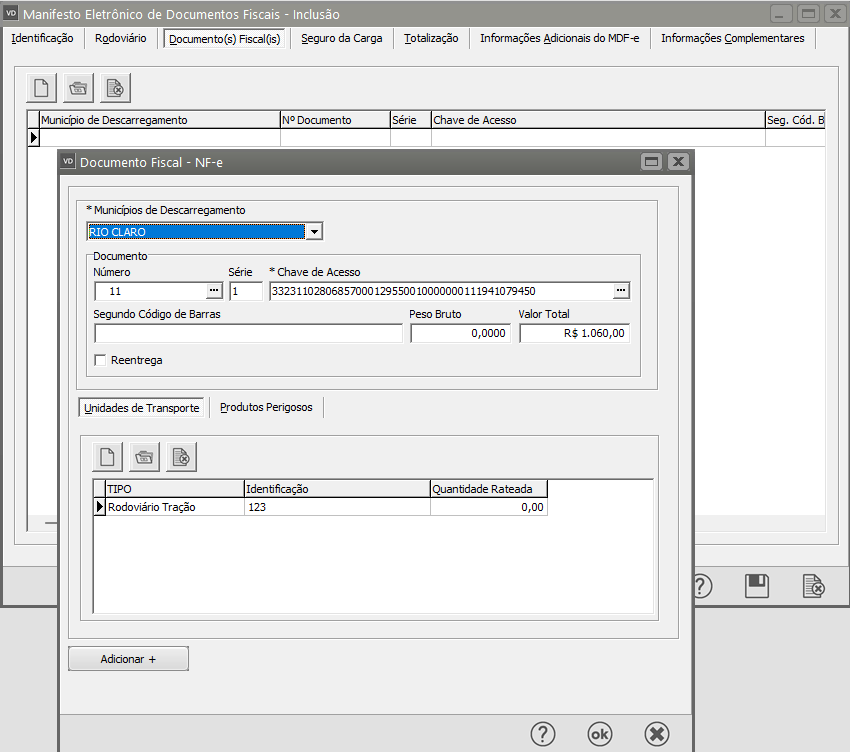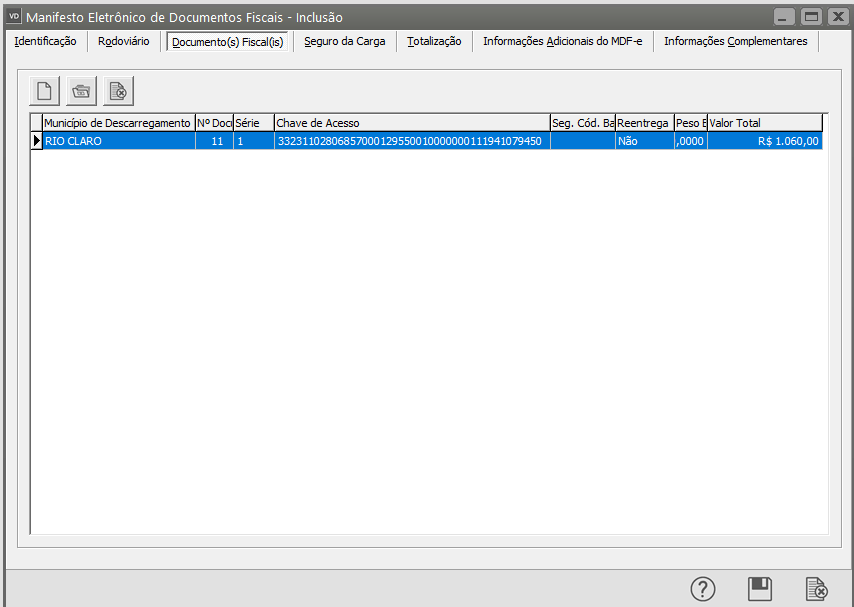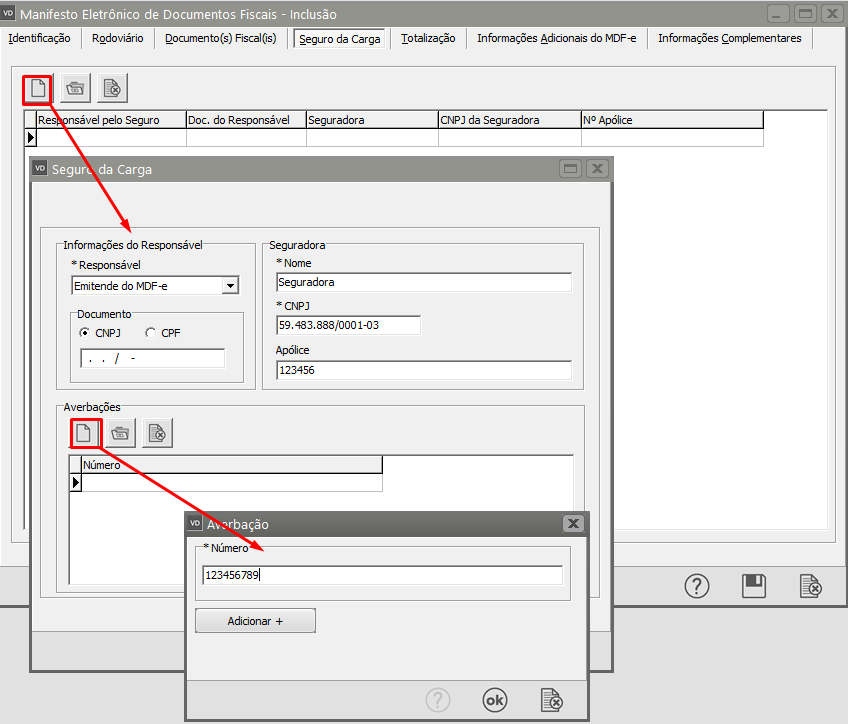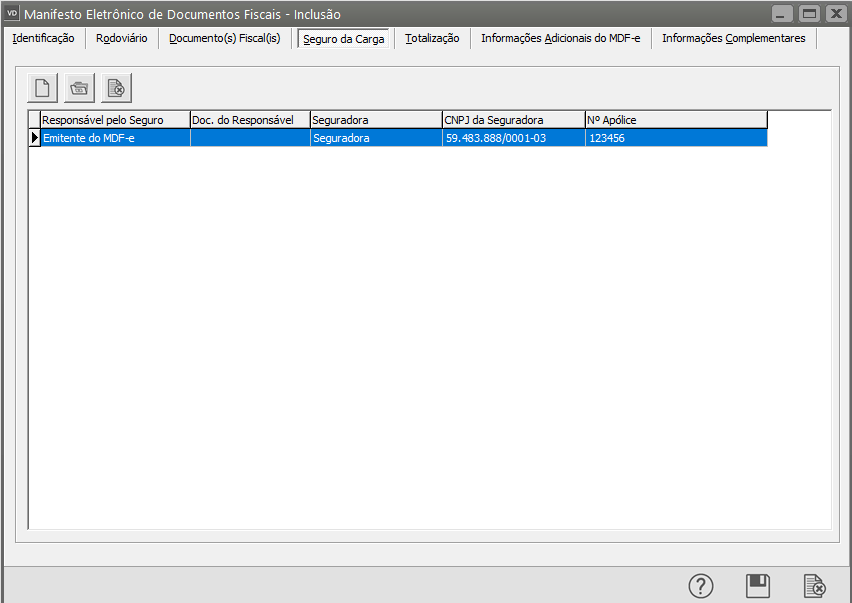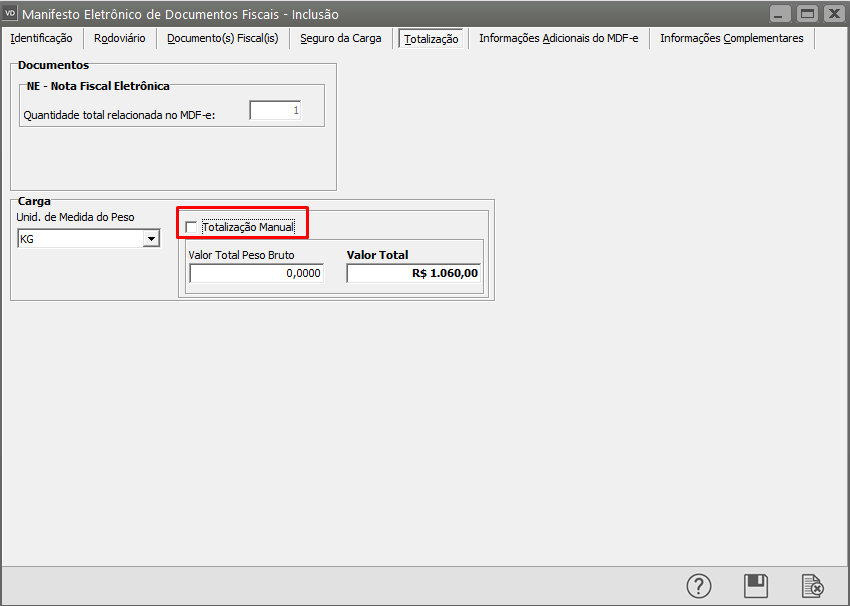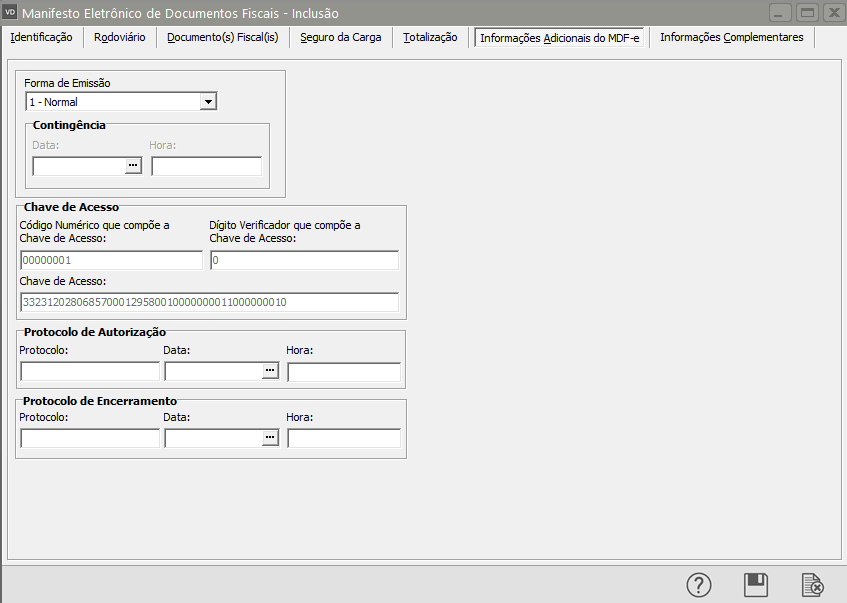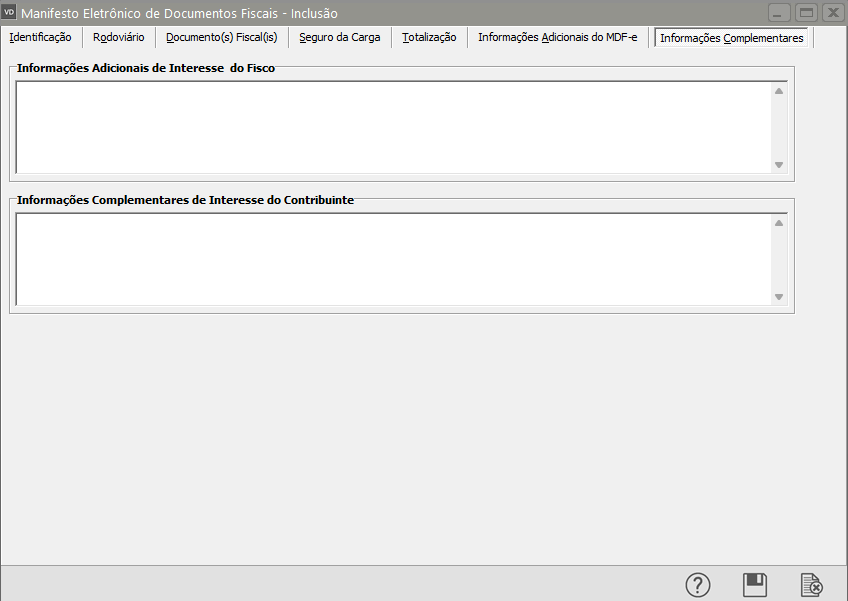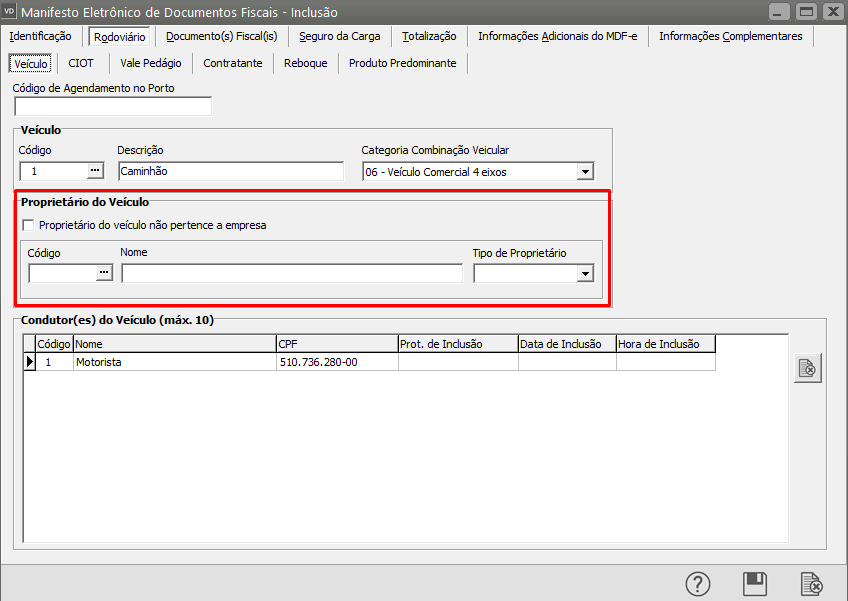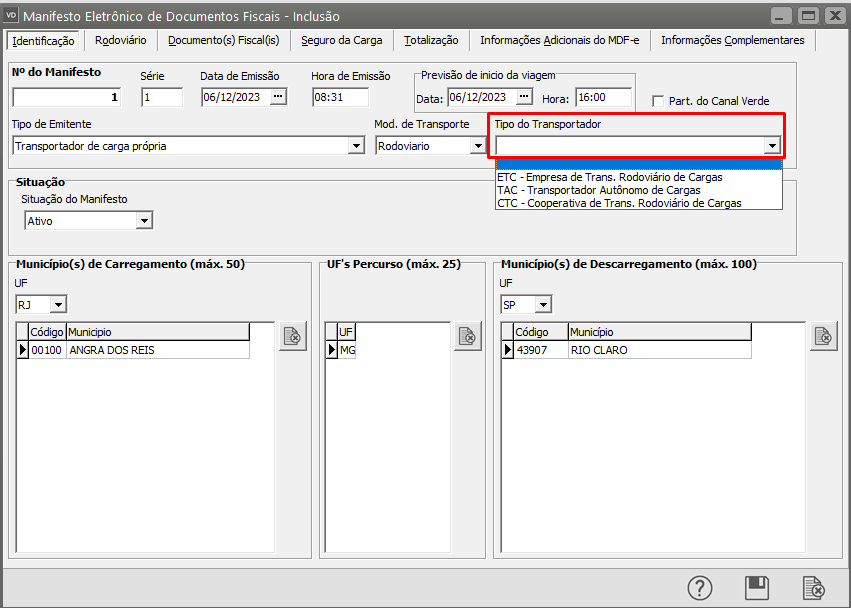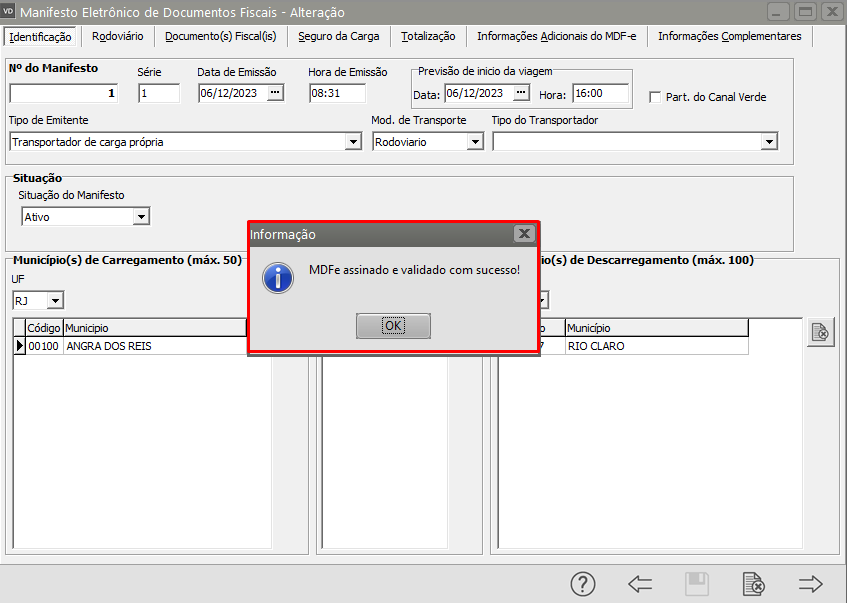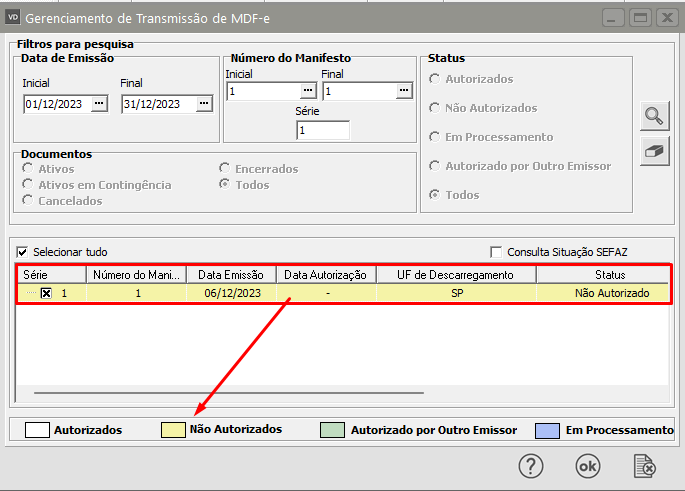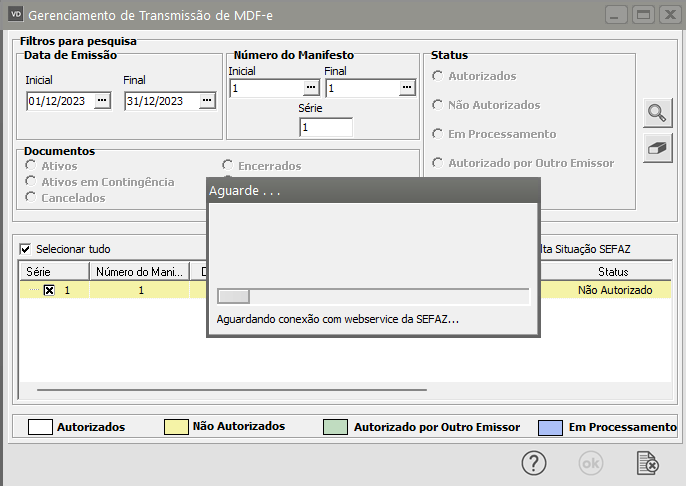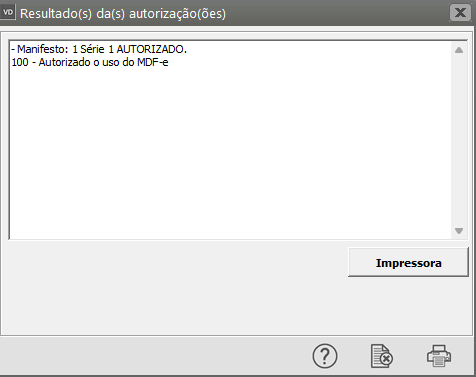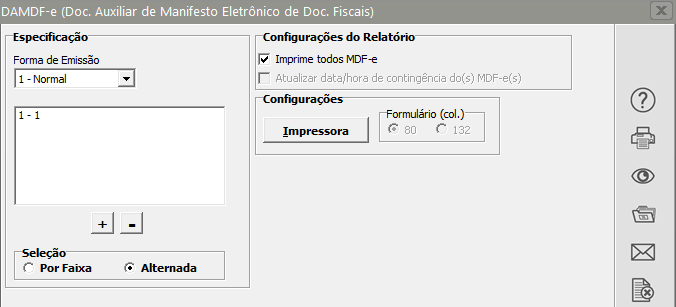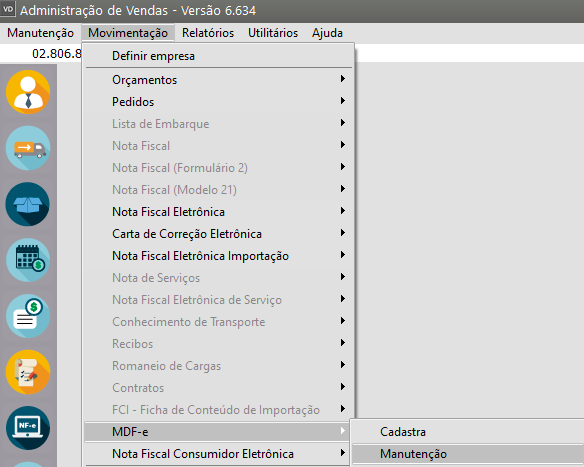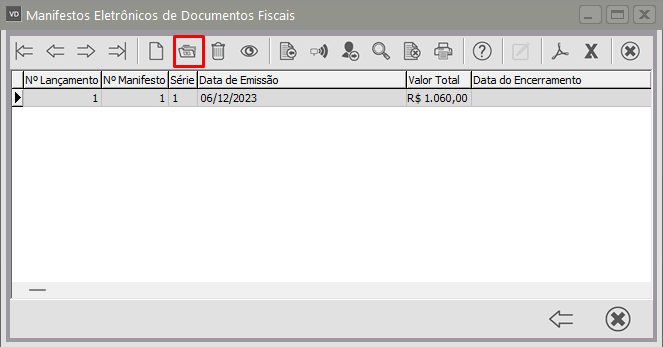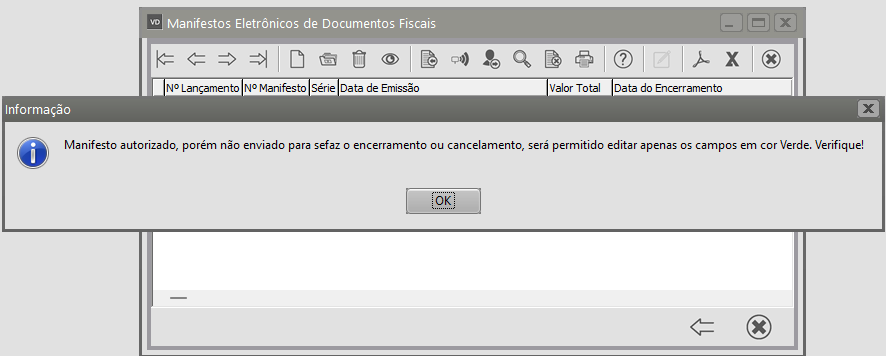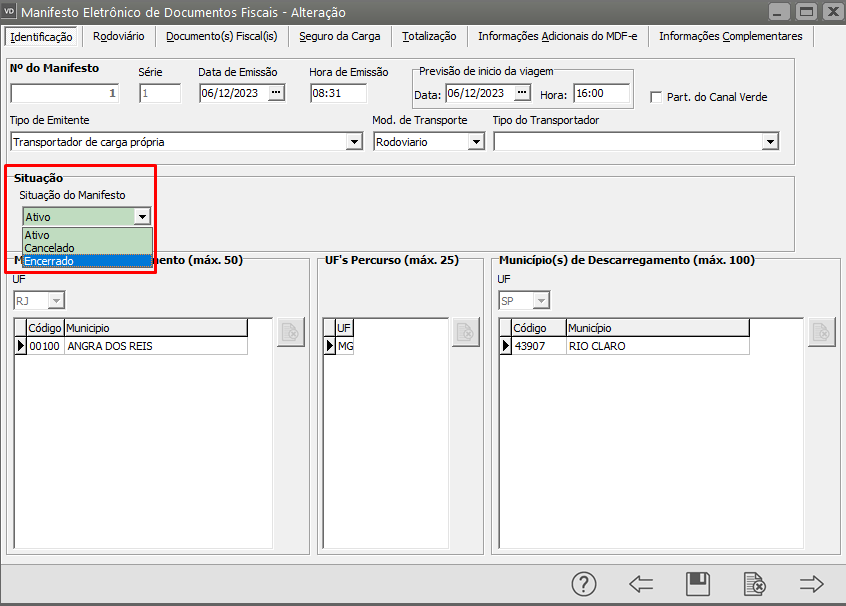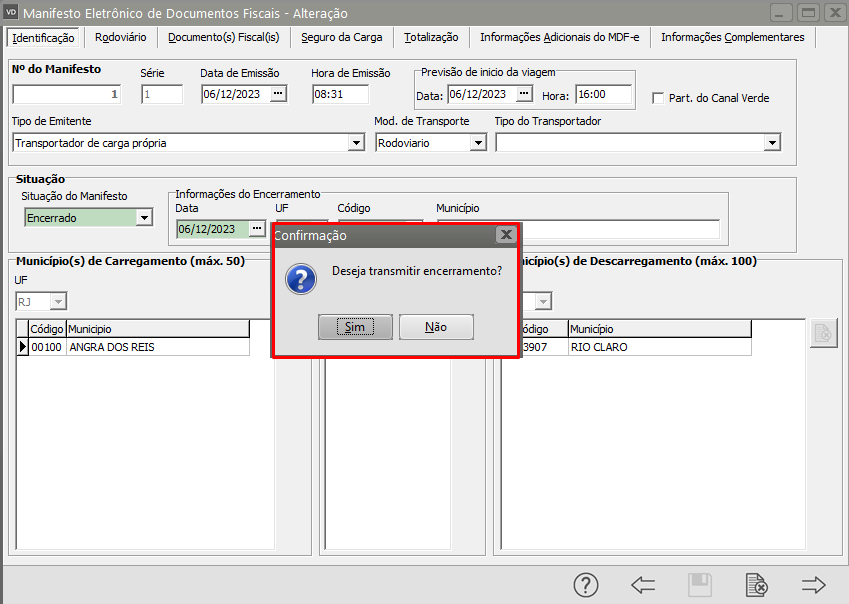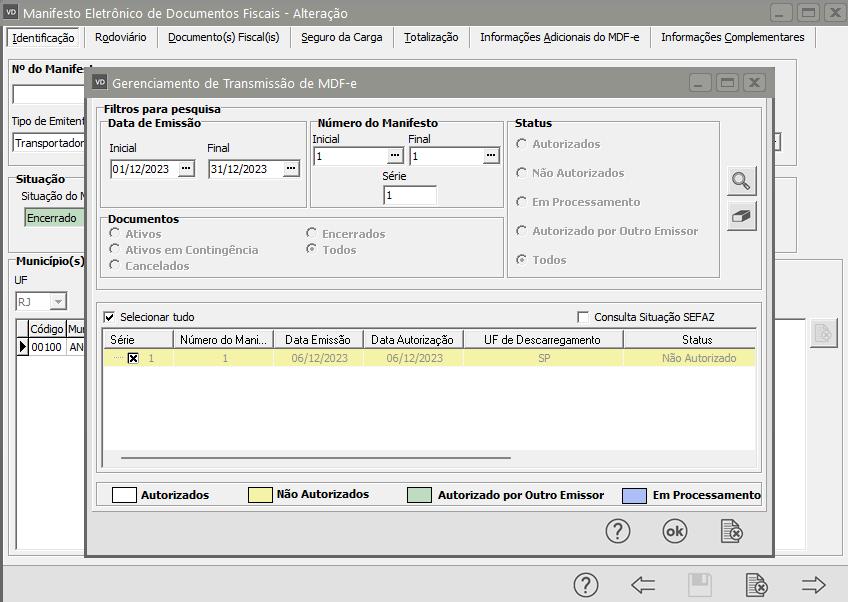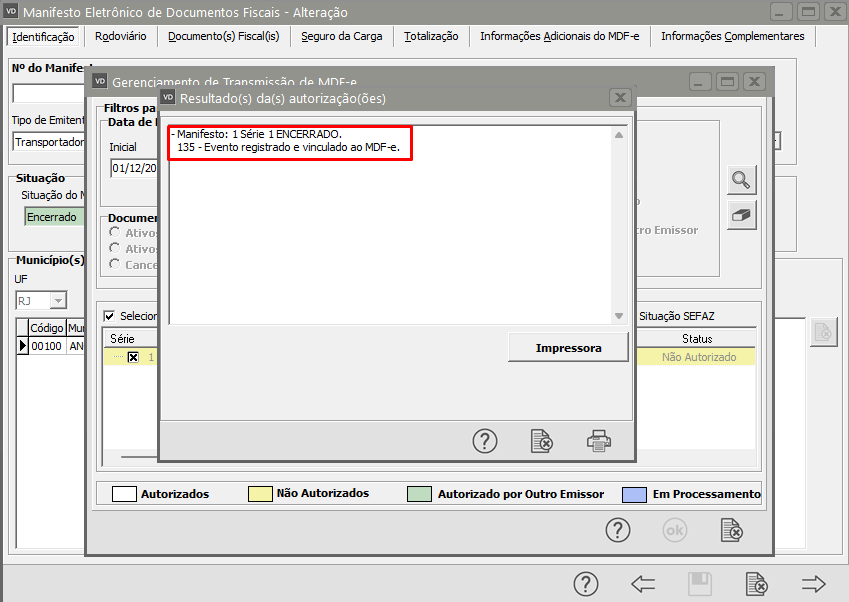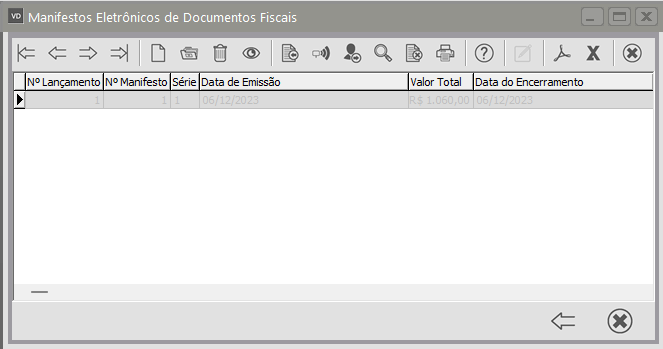Cadastro do MDF-e (Manifesto Eletrônico de Documentos Fiscais)
Veja também os itens:
Parametrizando Empresa para emissão de MDFe
Parametrizando Gerenciador de MDFe
Gerenciamento de Transmissão de MDFe
Gerando DAMDFe (Documento Auxiliar de Manifesto Eletrônico de Documentos Fiscais)
MDFe Pendentes (Contingência, Cancelados e Encerrados)
Cadastro do MDFe (Manifesto Eletrônico de Documentos Fiscais)
Impressão de DAMDFe (Documento Auxiliar de Manifesto Eletrônico de Documento Fiscal)
MDFe - Manifesto Eletrônico de Documentos Fiscais (Transporte Interestadual)
MDFe - Manifesto Eletrônico de Documentos Fiscais
APENAS PARA TRANSPORTE INTERESTADUAL
Observação:
O MDF-e deverá ser emitido pelos emitentes de NF-e para cargas próprias fracionadas de transporte interestadual e pelos transportadores terceirizados emitentes de CT-e para as cargas fracionadas tanto para fora como dentro do estado.
O Manifesto Eletrônico de Documentos Fiscais (MDF-e) é o documento emitido e armazenado eletronicamente, de existência apenas digital, para vincular os documentos fiscais (NF-e e CT-e, que podem ser muitos) utilizados na operação e/ou prestação, à unidade de carga utilizada no transporte (veículo), cuja validade jurídica é garantida pela assinatura digital (certificado digital) da empresa emitente.
No site do MDF-e (https://mdfe-portal.sefaz.rs.gov.br/Site/Sobre) consta que a finalidade do MDF-e é “agilizar o registro em lote de documentos fiscais em trânsito e identificar a unidade de carga utilizada e demais características do transporte”, servirá também para para facilitar a fiscalização do transporte de cargas de mercadorias e inibir a sonegação, mediante a identificação dos veículos e das suas cargas transportadas, que devem ser acobertadas pelos documentos fiscais correspondentes.
O DAMDF-e (Documento Auxiliar de Manifesto Eletrônico de Documentos Fiscais) é o MDF-e materializado, o qual deverá ser impresso para acompanhar a mercadoria, mas não é necessário enviar para o cliente e nem para a contabilidade.
A empresa emitente deverá encerrar o MDF-e no final do percurso. Entende-se como encerramento do MDF-e o ato de informar ao fisco, através de Web Service de registro de eventos o fim de sua vigência, que poderá ocorrer pelo término do trajeto acobertado ou pela alteração das informações do MDF-e através da emissão de um novo.
Enquanto houver MDF-e pendente de encerramento não será possível autorizar novo MDF-e, para o mesmo par UF de carregamento e UF de descarregamento, para o mesmo veículo.
Se no decorrer do transporte houver qualquer alteração nas informações do MDF-e (veículos, carga, documentação, motorista, etc.), esteeste deverá ser encerrado e ser emitido um novo MDF-e com as novas informações.
Desde 01/10/2014 todos os prazos de obrigatoriedade para os contribuintes paulistas expiraram, ou seja, atualmente já estão obrigados todos aqueles que se enquadrem nas situações estabelecidas no Artigo 2º da Portaria CAT 102/2013, o qual transcrevo parcialmente, que corresponde a cláusula terceira do Ajuste SINIEF-21/2010:
O MDF-e deverá ser emitido por contribuinte:
a) emitente de CT-e, modelo 57, no transporte no transporte interestadual e intermunicipal intermunicipal de cargas fracionadas, assim entendida a que corresponde a mais de um CT-e;
b) emitente de NF-e, modelo 55, no no transporte interestadual de bens e mercadorias acobertadas por mais de uma NF-e e (mais de uma NF-e), realizado em veículos próprios ou arrendados pelo contribuinte emitente das Notas Fiscais Eletrônicas, ou mediante contratação de transportador autônomo de cargas;
c) no no transporte intermunicipal de combustíveis líquidos ou gasosos acobertados por mais de uma NF-e, realizado em veículos próprios ou arrendados pelo contribuinte emitente das Notas Fiscais Eletrônicas, ou mediante contratação de transportador autônomo de cargas;
d) no no transporte interestadual e intermunicipal de combustíveis veis líquidos ou gasosos acobertado por única NF-e na qual não conste a identificação do veículo transportador, realizado em veículos próprios ou arrendados pelo contribuinte emitente das Notas Fiscais Eletrônicas, ou mediante contratação de transportador autônomo de cargas;
II – também quando ocorrer qualquer alteração durante o percurso relativamente às mercadorias ou ao transporte, tais como transbordo, redespacho, subcontratação, substituição do veículo, do motorista ou de contêiner, inclusão de novas mercadorias ou documentos fiscais e retenção imprevista de parte da carga transportada, sem prejuízo do disposto no inciso I.
§ 1º – Na hipótese de a carga transportada ser destinada a mais de uma unidade federada, deverão ser emitidos tantos MDF-e distintos quantas forem as unidades federadas de descarregamento, agregando, por MDF-e, os documentos destinados a cada uma delas.
§ 2º – Nos casos de subcontratação, o MDF-e deverá ser emitido exclusivamente pelo transportador responsável pelo gerenciamento deste serviço, assim entendido aquele que detenha as informações do veículo, da carga e sua documentação, do motorista e da logística do transporte.
Recomendo que no Fórum seja citada a legislação nacional e estadual (SP).
Prazos para transmissão em situações especiais:
MDF-e de Contingência: 168 horas (7 dias dias )
MDF-e de Cancelamento: 24 horas
MDF-e de Encerramento: Não há prazo de envio
Para notas de exportação o encerramento deverá ser feito utilizando o ultimo estado de percurso e cidade dentro do Brasil.
Para esclarecimento de outras dúvidas, por favor, acesse o link
https://www.confaz.fazenda.gov.br/legislacao/ajustes/2010/aj_021_10
Para emissão do MDF-e através do Sistema acesse o menu Manutenção/Empresas/Parâmetros Adicionais da Empresa – aba Principal e defina “Manifesto Eletrônico Doc. Fiscal”
Em seguida acesse a aba MDFe MDFe e no caso de estar realizando teste deixe selecionado Homologação (testes), no caso de já estar emitindo os MDF-e deixe selecionado Produção e Organizar arquivos XML por empresa, defina também qual o Tipo de Emitente (não obrigatório) e o o RNTRC (Registro Nacional Transporte Rodoviários de Cargas ) 8 dígitos .
Observação:
Transportadora de Carga própria : NE e N1.
Prestador de Serviço de Transporte : TE
Dentro da Pasta de Instalação do Sistema deverá ser criada uma pasta MDFE, dentro desta pasta deverá ser criadas 3 novas pastas, a primeira Assinadas, a segunda Schemas e a terceira Recibos
Em seguida acesse o menu Manutenção/Empresas/Parâmetros Adicionais da empresa /Parâmetros do Gerenciador de MDF-e e defina:
- No diretório de Entrada o endereço da pasta MDFE
- No diretório de Saída o endereço da pasta Assinadas
- No diretório de Schemas, a pasta Schemas (lembrando que dentro da mesma deverá estar o Schema a ser utilizado (hoje PL_MDfe_100aNT032014), quando for alterado o Schema o mesmo também deverá ser alterado no sistema.
- No Certificado Digital deverá ser cadastrado o endereço da instalação do Certificado Digital em sua máquina.
Em seguida defina em que momento a DAMDF-e deverá ser emitida.
Defina se o Sistema deverá avisar caso o Certificado Digital esteja vencendo e quantos dias antes do vencimento deverá ocorrer o aviso.
Data de Referência – Data em que começará a ser emitido o MDF-e
Defina também:
– Se a transmissão do MDF-e será feita após a geração do XML
– Se o Sistema deverá apresentar as MDF em contingência
Na aba Dados da Conexão preencha as informações se a sua empresa utilizar Proxy
Na aba Endereços Sefaz, clique no botão "P" (Carrega Endereços Padrões) e o Sistema preencherá os endereços para envio das informações de acordo com o ambiente que você definiu nos nos Parâmetros Adicionais da Empresa.
IMPORTANTE :
SÓ PODERÁ SER EMITIDO UM OUTRO MDFe PARA O MESMO CAMINHÃO, SE O MDFe EMITIDO ANTERIORMENTE ESTIVER ENCERRADO.
Para emitir MDF-e acesse o menu Movimentação/MDF-e/Cadastra Cadastra
Observação:
- Poderá ser cadastrado mais de um Município para o mesmo MDF-e
- O Percurso poderá ter mais do que uma UF
- O Município de Descarregamento poderá ter mais de uma UF
Se você estiver com o Sistema definido em um mês diferente do atual será apresentada mensagem
Aba Identificação
Informe:
- Data de Emissão
- Hora de Emissão
- Previsão de início da viagem
- Se participa do Canal Verde (O canal verde se aplicará somente às cargas transportadas por empresas que firmarem Termo de Acordo com a Sefaz, representada pelo titular da Diretoria da Unidade de Administração Tributária (Unatri))
- Tipo de Emitente - Transportador de Carga Própria, Prestador de Serviço de Transporte emitirá CTe Globalizado
- Modelo de
TransporteTransporte - Tipo do Transportador - ETC (Empresa de Transporte Rodoviário de Carga), TAC (Transportador Autônomo de Cargas), CTC (Cooperativa de Transporte Rodoviário de Cargas) - será informado apenas se na aba Rodoviário, sub aba veículos for informado o Proprietário do Veículo
- Situação - Ativo ou Encerrado - Rodoviário
Em seguida você definirá:
- os Municípios onde haverá carregamento de mercadorias (no máximo de 50 Municípios)
- os Estados que o transporte irá percorrer em seu percurso (no máximo de 25 Estados)
- os Municípios onde serão descarregadas as mercadorias (no máximo de 100 Municípios)
Observação - Os Estados de Carregamento, Percurso e Descarregamento precisam ser diferentes.
Aba Rodoviário
Sub Aba Veículos
Informe:
- Código de Agendamento no Porto (se houver)
- Código e Descrição do Veículo Transportador da Carga
- Categoria Combinação Veicular
- Se o Proprietário do veículo não pertence a empresa (em caso afirmativo deverá ser informado o código e nome do proprietário do veículo e em seguida o Tipo de Proprietário (agregado, independente, outros)
Em seguida defina os Motorista que irão conduzir o veículo (no máximo de 10 Motoristas)
Sub Aba CIOT
O preenchimento desta sub aba será obrigatório quando você informar o RNTRC (Registro Nacional de Transportadores Rodoviários de Carga)
Sub Aba Vale Pedágio
Essa aba deverá ser preenchida se houver Vale Pedágio para a carga
Sub Aba Contratante
Preencha as informações do contratante do transporte de carga
Sub Aba Reboque
Deverá ser preenchida quando no transporte que será realizado existir um Reboque
Sub Aba Produto Predominante
O preenchimento desta aba será obrigatório rio
Preencha o Tipo Predominante
Em seguida defina:
- Descrição do Produto
- CEAN (Código de Barras) se houver
- NCM
- CEP do Carregamento
- CEP do Descarregamento
Aba Documentos Fiscais
Será necessário que você anexe ao MDFe as notas fiscais que foram emitidas para o transporte das mercadorias, clique no botão novo e selecione as notas e informe:
- Município de Descarregamento
- Dados da Nota Fiscal que está sendo transportada
- Aba Unidade de Medida, clique no botão novo para definir o Tipo de Transporte, identificação e quantidade rateada (se houver)
Aba Seguro da Carga
Para informar os dados do Seguro da Carga, clique no botão novo e informe:
- Responsável pelo Seguro
- Dados da Seguradora
- Se houver Averbações, clique no botão novo e informe o número da mesma
Aba Totalização
As informações serão apresentadas automaticamente se você não clicar em Totalização Manual, caso contrário terá de preencher manualmente as informações
Aba Informações Adicionais do MDFe
Esta aba será preenchida automaticamente pelo Sistema
Aba Informações Complementares
Nesta aba você conseguirá digitar informações para o MDFe que está sendo cadastrado
- Informações Adicionais de Interesse do Fisco
- Informações Complementares de Interesse do Contribuinte
IMPORTANTE
Se não for informado o proprietário do veículo na sub aba Veículos da aba Rodoviário, não deverá ser informado o tipo do Transportador na aba Identificação
Após Salvar o MDF-e e o Sistema (caso nos parâmetros do Gerenciado do MDF-e esteja definido que deseja realizar a transmissão após a geração do XML) apresentará a mensagem questionando se Deseja gerar o xml do MDFe
Se for definido SIM, o XML será assinado e validado
Clique em OK e o Sistema irá apresentar a tela do Gerenciamento de Transmissão de MDFe com o documento já definido e com a cor Amarela, que de acordo com a legenda é um MDFe Não Autorizado.
Clique em OK
Se todas as informações estiverem corretamente cadastradas, o MDFe terá o uso Autorizado
Em seguida, se nos Parâmetros do Gerenciador do MDFe estiver definido para que a emissão do DAMDFe seja realizada após a transmissão, o Sistema irá apresentar a tela para que você faça a emissão do mesmo.
ENCERRAMENTO OU CANCELAMENTO DO MDFe
Para realizar o Encerramento de MDF-e acesse o menu Movimentação>MDFe>Manutenção
Clique sobre o MDFe que deseja encerrar e faça a edição do mesmo
O Sistema apresentará mensagem informando que só poderá ser feito o encerramento ou cancelamento do mesmo
Altere a Situação do Manifesto para Cancelado ou Encerrado
Salve o MDFe
O Sistema irá questionar se você deseja realizar a transmissão do cancelamento ou encerramento para a SEFAZ
O MDFe já virá selecionado, clique em OK
Após a transmissão será apresentada a mensagem informando que o Manifesto foi encerrado
Se você observar o Grid de manutenção dos MDFe verá que os encerrados estarão na cor cinza